प्रश्न 1 : माइक्रोसॉफ्ट वर्ड क्या हैं ?
उत्तर : यह एक टेक्स्ट संपादक हैं, जिसका उपयोग दस्तावेज तैयार करने के लिए किया जाता हैं। यह हमें टाइपिंग, एडिटिंग, फॉर्मेटिंग एवं प्रिंटिंग की सुविधा प्रदान करता हैं।
प्रश्न 2 : माइक्रोसॉफ्ट वर्ड को शुरू कैसे करते हैं ?
उत्तर : माइक्रोसॉफ्ट वर्ड को शुरू करने के लिए निम्नलिखित प्रक्रिया होती हैं :
1. “Start Button” पर क्लिक करें।
2. फिर “All Programs” पर क्लिक करें।
3. फिर “Microsoft Office” पर क्लिक करें।
4. इसके बाद “Microsoft Word” पर क्लिक करें।
प्रश्न 3 : फॉण्ट और फॉण्ट साइज के बारे में बताओ ?
उत्तर : Font : फॉण्ट स्टाइल की मदद से हम लिखे गये टेक्स्ट को अलग-अलग तरह से डिजाईन दे सकते हैं।
जैसे :
I like Computer Education.
I like Computer Education.
I like Computer Education.
Font Size : फॉण्ट साइज का उपयोग टेक्स्ट के साइज को छोटा या बड़ा करने के लिए किया जाता हैं।
जैसे :
I like Computer Education.
I like Computer Education.
I like Computer Education.
Increase Font Size : इसका उपयोग टेक्स्ट के साइज को बड़ा करने के लिए किया जाता हैं, इसपर क्लिक कर टेक्स्ट के साइज को थोड़ा थोड़ा कर बड़ा किया जाता हैं।
Decrease Font Size : इसका उपयोग टेक्स्ट के साइज को छोटा करने के लिए किया जाता हैं, इसपर क्लिक कर टेक्स्ट के साइज को थोड़ा थोड़ा कर छोटा किया जाता हैं।
प्रश्न 4 : बोल्ड, इटैलिक, अंडरलाइन, स्ट्राइकथ्रू के बारे में बताओ ?
उत्तर : Bold : बोल्ड का उपयोग टेक्स्ट को डार्क या मोटा करने के लिए किया जाता हैं।
जैसे : Learn Computer in Hindi.
Italic : इटैलिक का उपयोग टेक्स्ट को तिरछा करने के लिए किया जाता हैं।
जैसे : Learn Computer in Hindi.
Underline : अंडरलाइन का उपयोग टेक्स्ट के नीचे लाइन लगाने के लिए किया जाता हैं।
जैसे : Learn Computer in Hindi.
Strikethrough : स्ट्राइकथ्रू का उपयोग टेक्स्ट के बीच में लाइन लगाने के लिए किया जाता हैं।
जैसे : Learn Computer in Hindi.
प्रश्न 5 : सबस्क्रिप्ट और सुपरस्क्रिप्ट के बारे में बताओ ?
उत्तर : Subscript : सबस्क्रिप्ट का उपयोग टेक्स्ट या नंबर को अपने स्थान से थोड़ा नीचे रखने के लिए किया जाता हैं।
Superscript : सुपरस्क्रिप्ट का उपयोग टेक्स्ट या नंबर को अपने स्थान से थोड़ा ऊपर रखने के लिए किया जाता हैं।
शॉर्टकट :
सबस्क्रिप्ट : Ctrl + =
सुपरस्क्रिप्ट : Ctrl + Shift + +
प्रश्न 6 : टेक्स्ट हाईलाइट कलर और फॉण्ट कलर के बारे में बताओ ?
उत्तर
: Text Highlight Color : टेक्स्ट
या पैराग्राफ पर कलर करने
के लिए इसका उपयोग किया जाता हैं, यह कलर अक्षरों
के पीछे होता हैं।
जैसे
: Computer Education
Font Color : टेक्स्ट
के कलर को बदलने के
लिए फॉण्ट कलर का उपयोग किया
जाता हैं।
जैसे
: Computer Education
प्रश्न 7 : बुलेट्स, नंबरिंग, मल्टीलेवल लिस्ट के बारे में बताओ ?
उत्तर : बुलेट्स, नंबरिंग व मल्टीलेवल लिस्ट का उपयोग लिस्ट बनाने के लिए किया जाता हैं। इनकी सहायता से हम अपनी लिस्ट को अधिक आकर्षक बना सकते हैं।
1) Bullets : बुलेट्स का उपयोग किसी चिन्ह की सहायता से लिस्ट में पॉइंट्स को दर्शाने के लिए किया जाता हैं।
2) Numbering : नंबरिंग का उपयोग किसी नंबर की सहायता से लिस्ट में पॉइंट्स को दर्शाने के लिए किया जाता हैं।
3) Multilevel List : मल्टीलेवल लिस्ट का उपयोग पॉइंट के अंदर पॉइंट दर्शाने के लिए किया जाता हैं। इसके लिए हम नंबर व बुलेट्स दोनों का प्रयोग कर सकते हैं।
उदहारण :
प्रश्न 8 : अलाइन (लेफ्ट, सेंटर, राइट, जस्टिफाई) के बारे में बताओ ?
उत्तर : Align Left : इस कमांड का प्रयोग टेक्स्ट या पैराग्राफ को बांई तरफ से एक सीध में करने के लिए किया जाता हैं।
Align Center : इस कमांड का प्रयोग टेक्स्ट या पैराग्राफ को बीच में करने के लिए किया जाता हैं।
Align Right : इस कमांड का प्रयोग टेक्स्ट या पैराग्राफ को दाई तरफ से एक सीध में करने के लिए किया जाता हैं।
Align Justify : इस कमांड का प्रयोग टेक्स्ट या पैराग्राफ को बांई और दाई दोनों तरफ से एक सीध में करने के लिए किया जाता हैं।
शॉर्टकट :
Left : Ctrl + L
Center : Ctrl + E
Right : Ctrl + R
Justify : Ctrl + J
प्रश्न 9 : फाइंड के बारे में बताओ ?
उत्तर : Find : इस कमांड के द्वारा डॉक्यूमेंट में से किसी भी शब्द को खोजा जा सकता हैं।

हमें जिस भी शब्द को खोजना होता हैं, उसे Find what सर्च बॉक्स में टाइप किया जाता है, यदि वह शब्द डॉक्यूमेंट में मौजूद हैं तो वह हाईलाइट हो जाता हैं।
शॉर्टकट : Ctrl + F
प्रश्न 10 : रिप्लेस के बारे में बताओ ?
उत्तर : Replace : इस कमांड का प्रयोग डॉक्यूमेंट में किसी शब्द के स्थान पर दूसरा शब्द प्रतिस्थापित करने के लिए किया जाता हैं।
हम जिस शब्द को बदलना चाहते हैं उसे "Find what" बॉक्स में रखेंगे, तथा उसके स्थान पर जिस शब्द को रखना चाहते हैं उसे "Replace with" बॉक्स में रखेंगे।
शॉर्टकट : Ctrl + H
प्रश्न 11 : माइक्रोसॉफ्ट वर्ड में टेबल के बारे में बताओ ?
उत्तर : टेबल का प्रयोग डाटा या जानकारी को व्यवस्थित रूप से दर्शाने के लिए किया जाता हैं। जैसे :
टेबल को कैसे बनाएं :
1) Table विकल्प में Insert Table पर क्लिक करें।
2) टेबल में जितनी रौ व कॉलम चाहिए, उनकी संख्या लिख, ओके पर क्लिक करें।
टेबल को डिलीट कैसे करें :
टेबल को डिलीट करने के लिए कर्सर को टेबल के ऊपरी बाएं कोने पर "टेबल मूव हैंडल" पर क्लिक करें और कीबोर्ड से बैकस्पेस की दबाएं।
मर्ज सेल :
इस विकल्प का प्रयोग कर दो या दो से अधिक रौ / कॉलम को एक बनाने के लिए किया जाता हैं। जैसे :
प्रश्न 12 : पिक्चर, ऑनलाइन पिक्चर, शेप, स्मार्ट आर्ट, चार्ट और स्क्रीनशॉट के बारे में बताओ ?
उत्तर : पिक्चर : इस टूल की सहायता से हम अपने कंप्यूटर में मौजूद पिक्चर को अपने डॉक्यूमेंट में जोड़ सकते हैं और अपनी इच्छा अनुसार पिक्चर की फॉर्मेटिंग कर सकते हैं।
ऑनलाइन पिक्चर : इस टूल की सहायता से हम पिक्चर को इंटरनेट की सहायता से ऑनलाइन खोज कर अपने डॉक्यूमेंट में जोड़ सकते हैं।
शेप : इस टूल की सहायता से हम विभिन्न प्रकार की शेप को अपने डॉक्यूमेंट में जोड़ सकते हैं, जैसे : लाइन, तीर, वर्ग, त्रिभुज, गोलाकार आदि।
स्मार्ट आर्ट : इस टूल की सहायता से हम स्मार्ट आर्ट ग्राफिक्स जैसे लिस्ट चार्ट, साइकिल चार्ट, पिरामिड चार्ट आदि को अपने डॉक्यूमेंट में जोड़ सकते हैं। ये गणित और विज्ञानं के सवाल तैयार करने में मदद करते हैं। हम जटिल आंकड़ों को ग्राफिक्स की सहायता से देख अच्छे से समझ पाते हैं।
चार्ट : इस टूल की सहायता से हम चार्ट को अपने डॉक्यूमेंट में जोड़ सकते हैं, इसमें हमे विभिन्न प्रकार के टेम्पलेट मिलेंगे जिनमे हम अपने आंकड़ों को भर कर चार्ट तैयार कर सकते हैं, जैसे लाइन चार्ट, पाई चार्ट आदि।
स्क्रीनशॉट : इस टूल की सहायता से हम कंप्यूटर में वर्तमान समय में खुली किसी भी विंडो का स्क्रीनशॉट ले अपने डॉक्यूमेंट में जोड़ सकते हैं।
प्रश्न 13 : हैडर, फुटर और पेज नंबर के बारे में बताओ ?
उत्तर : डॉक्यूमेंट को व्यवस्थित रखने के लिए हैडर, फुटर व पेज नंबर का प्रयोग किया जाता हैं।
हैडर : इसे पेज के टॉप मार्जिन में जोड़ा जाता हैं, इसमें हम जो भी टेक्स्ट लिखते हैं वह फाइल के प्रत्येक पेज के ऊपरी हिस्से में प्रदर्शित हो जाता हैं, उस टेक्स्ट को बार बार लिखने की आवश्यकता नहीं होती।
फुटर : इसे पेज के बॉटम मार्जिन में जोड़ा जाता हैं, इसमें हम जो भी टेक्स्ट लिखते हैं वह फाइल के प्रत्येक पेज के निचले हिस्से में प्रदर्शित हो जाता हैं, उस टेक्स्ट को बार बार लिखने की आवश्यकता नहीं होती।
पेज नंबर : पेज नंबर का प्रयोग फाइल में पेज नंबर डालने के लिए किया जाता हैं। इस पर क्लिक कर फाइल के सभी पेज की नंबरिंग अपने आप हो जाती हैं।
प्रश्न 14 : वॉटरमार्क, पेज कलर और बॉर्डर के बारे में बताओ ?
उत्तर : वॉटरमार्क : वाटरमार्क का उपयोग डॉक्यूमेंट टेक्स्ट के पीछे एक छाया के रूप में पिक्चर या टेक्स्ट लगाने के लिए किया जाता हैं।
वाटरमार्क कैसे लगते हैं :
- वॉटरमार्क ऑप्शन पर क्लिक करें।
- फिर कस्टम वाटर मार्क पर क्लिक करें।
- यहां हमें 2 विकल्प मिलेंगे
- पिक्चर वाटरमार्क
- टेक्स्ट वॉटरमार्क
यदि हम अपने फाइल में बैकग्राउंड पर धुंधली सी पिक्चर लगाना चाहते है तो पिक्चर वाटरमार्क पर क्लिक कर, कंप्यूटर से कोई भी पिक्चर सेलेक्ट कर उसे लगा सकते हैं।
यदि हम अपने फाइल में बैकग्राउंड पर धुंधला सा टेक्स्ट लगाना चाहते है तो टेक्स्ट वाटरमार्क पर क्लिक कर, कोई भी टेक्स्ट लिख सकते हैं और उसका फॉण्ट, साइज, कलर भी अपनी इच्छा अनुसार दे सकते हैं।
पेज कलर : इस विकल्प का उपयोग डॉक्यूमेंट फाइल में पेज का कलर बदलने के लिए किया जाता हैं। हम अपने पेज पर कलर लगाकर डॉक्यूमेंट को स्टाइलिश बना सकते हैं।
बॉर्डर : इस विकल्प का उपयोग डॉक्यूमेंट फाइल में पुरे डॉक्यूमेंट पर या सिलेक्टेड सेक्शन पर बॉर्डर लगाने के लिए किया जाता हैं।





















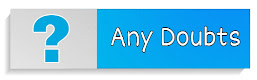
0 Comments